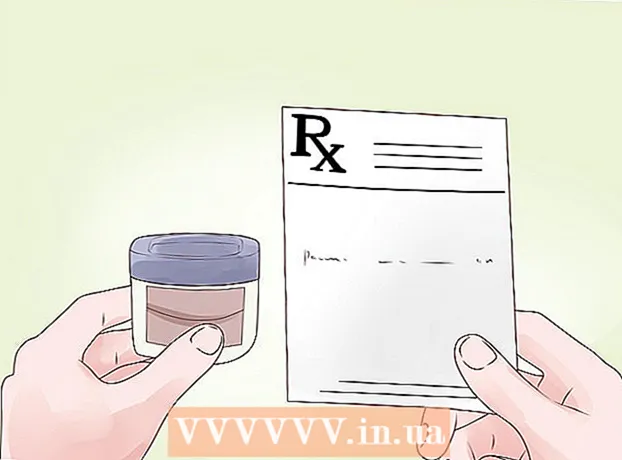Autor:
Carl Weaver
Datum Stvaranja:
26 Veljača 2021
Datum Ažuriranja:
2 Srpanj 2024
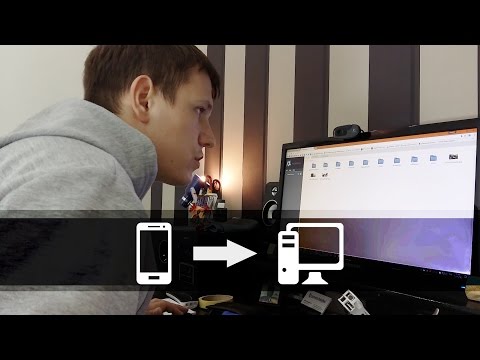
Sadržaj
- Koraci
- Metoda 1 od 4: Pohrana u oblaku
- Metoda 2 od 4: Usluge dijeljenja datoteka (dijeljenje datoteka)
- Metoda 3 od 4: BitTorrent
- Metoda 4 od 4: Ostale metode
- Upozorenja
Veličine datoteka s vremenom su samo rasle, a većina usluga e -pošte i dalje ograničava privitke na nekoliko megabajta. Ako trebate poslati veliku datoteku ili više datoteka odjednom, morate koristiti druge metode. Usluge pohrane u oblaku i razmjene datoteka danas znatno olakšavaju ovaj zadatak.
Koraci
Metoda 1 od 4: Pohrana u oblaku
 1 Odlučite odgovara li vam pohrana u oblaku. Cloud storage usluga je za pohranu korisničkih podataka na udaljenim poslužiteljima. Veze do određene datoteke možete slati drugim korisnicima kako bi mogli preuzeti datoteke koje su im potrebne iz pohrane u oblaku.
1 Odlučite odgovara li vam pohrana u oblaku. Cloud storage usluga je za pohranu korisničkih podataka na udaljenim poslužiteljima. Veze do određene datoteke možete slati drugim korisnicima kako bi mogli preuzeti datoteke koje su im potrebne iz pohrane u oblaku. - Većina pohrane u oblaku omogućuje besplatno pohranjivanje najmanje 5 GB podataka (ili mnogo više).
- Vrlo je rijetko da pohrana u oblaku postavlja ograničenje maksimalne veličine prenesenih datoteka.
 2 Odaberite odgovarajuću pohranu u oblaku. Postoji mnogo rješenja za pohranu u oblaku sa sličnim funkcijama za dijeljenje datoteka. Možda već imate račun u jednom od ovih spremišta.
2 Odaberite odgovarajuću pohranu u oblaku. Postoji mnogo rješenja za pohranu u oblaku sa sličnim funkcijama za dijeljenje datoteka. Možda već imate račun u jednom od ovih spremišta. - Google vožnja. Googleova besplatna pohrana u oblaku. Svaki korisnik dobiva 15 GB prostora za pohranu. Ovom spremištu možete pristupiti otvaranjem web stranice drive.google.com i prijavljivanjem na svoj Gmail račun.
- OneDrive. Besplatna pohrana u oblaku od Microsofta. Svaki korisnik dobiva 15 GB prostora za pohranu. Ovom spremištu možete pristupiti otvaranjem web stranice onedrive.live.com te prijavom na svoj Microsoftov račun.
- DropBox. Nezavisno skladište u oblaku. Svaki korisnik dobiva 2 GB besplatnog prostora za pohranu; veličina pohrane može se povećati preporukama. Mjesto ovog spremišta: dropbox.com.
- Kutija. Nezavisno skladište u oblaku. Svaki korisnik dobiva 10 GB besplatnog prostora za pohranu; maksimalna veličina prenesenih datoteka ograničena je na 250 MB. Mjesto ovog spremišta: box.com/osobno.
- Mediafire. To je usluga razmjene datoteka pretvorena u pohranu u oblaku. Za razliku od drugih usluga pohrane u oblaku, ova je usluga više usmjerena na dijeljenje, a ne na pohranu datoteka. Svaki korisnik dobiva 10 GB besplatnog prostora za pohranu; svaka veza na preuzetu datoteku sadrži oglase. Ne postoji ograničenje veličine datoteke. Mjesto ovog spremišta: mediafire.com.
 3 Prenesite datoteku u spremište koju želite razmjenjivati s drugim korisnicima. Postupak prijenosa ovisi o odabranoj pohrani, ali u većini slučajeva samo se prijavite na svoj račun za pohranu, a zatim povucite i ispustite datoteku u prozor preglednika.
3 Prenesite datoteku u spremište koju želite razmjenjivati s drugim korisnicima. Postupak prijenosa ovisi o odabranoj pohrani, ali u većini slučajeva samo se prijavite na svoj račun za pohranu, a zatim povucite i ispustite datoteku u prozor preglednika. - Mnoga skladišta u oblaku imaju mobilne aplikacije koje vam omogućuju prijenos datoteka sa vašeg pametnog telefona ili tableta.
- Neki skladišni prostori u oblaku, poput Google diska i DropBox -a, stvaraju mapu (za sinkronizaciju) na vašem računalu. Dodavanje datoteke u ovu mapu automatski će je prenijeti u vaše spremište.
- Vrijeme preuzimanja datoteke ovisi o brzini internetske veze. Preuzimanje datoteke od nekoliko gigabajta može potrajati više od jednog sata.
 4 Izradite vezu do preuzete datoteke kako bi je drugi mogli preuzeti. Ovaj postupak ovisi o spremištu koje odaberete, ali u većini slučajeva samo označite datoteku i kliknite Podijeli ili Stvori vezu.
4 Izradite vezu do preuzete datoteke kako bi je drugi mogli preuzeti. Ovaj postupak ovisi o spremištu koje odaberete, ali u većini slučajeva samo označite datoteku i kliknite Podijeli ili Stvori vezu.  5 Kopirajte i zalijepite vezu do datoteke u e -poruci. Pošaljite ovu e -poruku osobi s kojom želite podijeliti datoteku. Korisnik će moći preuzeti datoteku klikom na ovu vezu.
5 Kopirajte i zalijepite vezu do datoteke u e -poruci. Pošaljite ovu e -poruku osobi s kojom želite podijeliti datoteku. Korisnik će moći preuzeti datoteku klikom na ovu vezu. - Vaša usluga e -pošte može jednostavno umetnuti veze do datoteka u oblaku. Na primjer, ako pišete e -poštu na Gmailu, možete zalijepiti vezu do datoteke na Google disku (slično kao Hotmail i OneDrive).
 6 Obavijestite primatelja o poslanoj vezi. Klikom na vezu korisnik može vidjeti datoteku izravno u pohrani u oblaku. Na primjer, ako ste prenijeli video vezu na OneDrive, videozapis se reproducira u mrežnom video playeru OneDrive. Korisnik može preuzeti video na svoje računalo klikom na gumb Preuzmi.
6 Obavijestite primatelja o poslanoj vezi. Klikom na vezu korisnik može vidjeti datoteku izravno u pohrani u oblaku. Na primjer, ako ste prenijeli video vezu na OneDrive, videozapis se reproducira u mrežnom video playeru OneDrive. Korisnik može preuzeti video na svoje računalo klikom na gumb Preuzmi.
Metoda 2 od 4: Usluge dijeljenja datoteka (dijeljenje datoteka)
 1 Odlučite je li usluga hostinga datoteka prava za vas. Dijeljenje datoteka vrlo je slično pohrani u oblaku, ali namijenjeno je dijeljenju, a ne pohranjivanju datoteka. Jednostavno prenesite datoteku koju želite podijeliti, a zatim pošaljete vezu do te datoteke. Obično ne morate stvoriti račun, a datoteke se mogu dijeliti s više korisnika.
1 Odlučite je li usluga hostinga datoteka prava za vas. Dijeljenje datoteka vrlo je slično pohrani u oblaku, ali namijenjeno je dijeljenju, a ne pohranjivanju datoteka. Jednostavno prenesite datoteku koju želite podijeliti, a zatim pošaljete vezu do te datoteke. Obično ne morate stvoriti račun, a datoteke se mogu dijeliti s više korisnika. - Budući da učitavate datoteku na poslužitelj kojim ne upravljate (jer nemate račun), nemojte koristiti ovu metodu za prijenos osjetljivih podataka.
- Koristite usluge dijeljenja datoteka ako datoteku trebate poslati samo jednom, a ne želite se petljati s pohranom u oblaku.
 2 Većina usluga hostinga datoteka ne podržava prijenos mapa. Stoga, ako trebate podijeliti više datoteka, pošaljite ih u jednu arhivu (ZIP, RAR i slično). ZIP je najčešći format, pa primatelj arhive neće imati poteškoća s raspakiranjem.
2 Većina usluga hostinga datoteka ne podržava prijenos mapa. Stoga, ako trebate podijeliti više datoteka, pošaljite ih u jednu arhivu (ZIP, RAR i slično). ZIP je najčešći format, pa primatelj arhive neće imati poteškoća s raspakiranjem. - Kako stvoriti ZIP arhivu.
- Ako šaljete povjerljive podatke, možete unijeti lozinku u arhivu.
 3 Odaberite odgovarajuću uslugu hostinga datoteka (iz velike raznolikosti). Ispod su neke od popularnijih usluga hostinga datoteka.
3 Odaberite odgovarajuću uslugu hostinga datoteka (iz velike raznolikosti). Ispod su neke od popularnijih usluga hostinga datoteka. - WeTransfer (wetransfer.com). Ovo je jedna od najpopularnijih usluga hostinga datoteka; stvara i šalje e -poruku s vezom na vašu datoteku (ili možete jednostavno stvoriti vezu na datoteku). Možete učitati datoteke veličine do 2 GB bez stvaranja računa.
- MailBigFile (free.mailbigfile.com/). To je analogno Wetransferu. Možete učitati datoteke veličine do 2 GB (besplatni račun); datoteke će se čuvati 10 dana ili 20 preuzimanja.
- Mega (mega.co.nz). Ovo je popularna usluga hostinga datoteka s Novog Zelanda. Besplatni račun uključuje 50 GB prostora za pohranu i možete se jednostavno povezati sa svojim datotekama. Ova usluga nudi i šifriranje datoteka.
- DropSend (dropsend.com). Analog Wetransfera ili MailBigFile -a. Možete učitati datoteke veličine do 4 GB, a sve preuzete datoteke bit će šifrirane. Korisnici imaju 7 dana za preuzimanje datoteka; nakon tog razdoblja datoteka se briše.
 4 Prenesite datoteku koju želite podijeliti. Da biste to učinili, u većini usluga hostinga datoteka jednostavno povucite i ispustite datoteku u prozor preglednika.
4 Prenesite datoteku koju želite podijeliti. Da biste to učinili, u većini usluga hostinga datoteka jednostavno povucite i ispustite datoteku u prozor preglednika. - Ovisno o usluzi hostinga datoteka, možete, ali i ne morate moći prenijeti mapu s datotekama.
 5 Izradite vezu do datoteke (nakon preuzimanja) koju možete poslati drugim korisnicima. Prilikom stvaranja veze možete postaviti dodatne parametre, na primjer, odrediti određenog korisnika ili postaviti lozinku.
5 Izradite vezu do datoteke (nakon preuzimanja) koju možete poslati drugim korisnicima. Prilikom stvaranja veze možete postaviti dodatne parametre, na primjer, odrediti određenog korisnika ili postaviti lozinku.  6 Podijelite vezu. Da biste to učinili, pošaljite ga e -poštom željenim korisnicima.Veza će ostati aktivna sve dok je opisana u pravilima određene usluge hostinga datoteka.
6 Podijelite vezu. Da biste to učinili, pošaljite ga e -poštom željenim korisnicima.Veza će ostati aktivna sve dok je opisana u pravilima određene usluge hostinga datoteka.
Metoda 3 od 4: BitTorrent
 1 BitTorrent je jedan od načina prijenosa velikih datoteka putem Interneta. Razlikuje se od pohrane u oblaku po tome što će korisnici preuzeti datoteku ne s poslužitelja, već s vašeg računala. BitTorrent također može osigurati veće brzine prijenosa podataka (u usporedbi s pohranom u oblaku).
1 BitTorrent je jedan od načina prijenosa velikih datoteka putem Interneta. Razlikuje se od pohrane u oblaku po tome što će korisnici preuzeti datoteku ne s poslužitelja, već s vašeg računala. BitTorrent također može osigurati veće brzine prijenosa podataka (u usporedbi s pohranom u oblaku). - Ako pokušavate podijeliti svoju datoteku s što je moguće više korisnika, BitTorrent je vaš najbolji izbor. Svaki korisnik koji je već preuzeo datoteku distribuirat će je drugim korisnicima. To omogućuje ogromnom broju korisnika preuzimanje datoteke bez preopterećenja mreža. Ako torrent klijent radi za najmanje jednog korisnika, drugi korisnici mogu preuzeti datoteku.
- Za razliku od pohrane u oblaku ili dijeljenja datoteka, BitTorrent od svih korisnika zahtijeva da imaju torrent klijenta i osnovno znanje o načinu rada torrent trackera. Također zahtijeva da barem jedan korisnik koji je već preuzeo datoteku bude na mreži.
 2 Instalirajte torrent klijent. To je program koji omogućuje komunikaciju između vašeg računala i računala drugih korisnika.
2 Instalirajte torrent klijent. To je program koji omogućuje komunikaciju između vašeg računala i računala drugih korisnika. - QBittorrent jedan je od najpopularnijih torrent klijenata. Može se preuzeti sa web stranice qbittorrent.org.
 3 Napravite torrent. U torrent klijentu otvorite poseban uslužni program za stvaranje bujica. Da biste to učinili, u većini slučajeva samo pritisnite Ctrl + N.
3 Napravite torrent. U torrent klijentu otvorite poseban uslužni program za stvaranje bujica. Da biste to učinili, u većini slučajeva samo pritisnite Ctrl + N. - Dodajte datoteku koju želite podijeliti s drugim korisnicima. Ako želite dijeliti više datoteka odjednom, stvorite mapu, a zatim je dodajte u torrent.
- U polje Trackers umetnite više torrent trackera. Trackeri su web lokacije (njihove adrese) koje su potrebne za stvaranje novih veza s torrentom, jer sadrže ažurirani popis svih trenutnih veza. Postoji nekoliko besplatnih alata za praćenje koje možete koristiti:
- udp: //open.demonii.com: 1337
- udp: //exodus.desync.com: 6969
- udp: //tracker.leechers-paradise.org: 6969
- udp: //tracker.pomf.se
- udp: //tracker.blackunicorn.xyz: 6969
- udp: //tracker.coppersurfer.tk: 6969
- Spremite torrent. Od vas će se tražiti da mu date ime i postavite njegovo mjesto na računalu.
 4 Nakon što stvorite torrent, pošaljite ga korisnicima s kojima želite podijeliti datoteku (ili datoteke). Upamtite da svaki korisnik mora imati instaliran torrent klijent na svom računalu kako bi mogao preuzeti datoteku s vašeg računala.
4 Nakon što stvorite torrent, pošaljite ga korisnicima s kojima želite podijeliti datoteku (ili datoteke). Upamtite da svaki korisnik mora imati instaliran torrent klijent na svom računalu kako bi mogao preuzeti datoteku s vašeg računala. - Torrenti su vrlo male datoteke koje se lako mogu priložiti e -pošti.
 5 Ne isključujte računalo, pokrenite torrent klijent i nemojte pomicati torrent. Time će vaše datoteke biti dostupne za preuzimanje.
5 Ne isključujte računalo, pokrenite torrent klijent i nemojte pomicati torrent. Time će vaše datoteke biti dostupne za preuzimanje. - Ako premjestite torrent, drugi korisnici neće moći preuzeti datoteke s vašeg računala. To je zato što je lokacija datoteke na vašem računalu već navedena u torrentu.
 6 Pričekajte da se sjemenke pojave da zaustave distribuciju ili izbrišu bujicu. Sid je korisnik koji je preuzeo datoteku s vašeg računala i distribuira je drugim korisnicima (već sa svog računala). Čim vaša distribucija ima barem jedno sjeme, možete zatvoriti torrent klijent i izbrisati torrent. No, ako želite datoteku učiniti dostupnijom, najbolje je nastaviti s posluživanjem.
6 Pričekajte da se sjemenke pojave da zaustave distribuciju ili izbrišu bujicu. Sid je korisnik koji je preuzeo datoteku s vašeg računala i distribuira je drugim korisnicima (već sa svog računala). Čim vaša distribucija ima barem jedno sjeme, možete zatvoriti torrent klijent i izbrisati torrent. No, ako želite datoteku učiniti dostupnijom, najbolje je nastaviti s posluživanjem. - Ako torrent dijelite s velikim brojem korisnika, oni će se vrlo brzo pretvoriti u sjemenke, a brzina preuzimanja datoteke će se povećati mnogo puta, budući da će biti dostupna s velikog broja računala. To je bit torrenting mreža kojima nije potreban središnji poslužitelj.
- Kako koristiti BitTorrent.
Metoda 4 od 4: Ostale metode
 1 Prenesite datoteku na FTP poslužitelj. Ako vi i drugi korisnici (s kojima želite podijeliti datoteku) imate pristup FTP -u (File Transfer Protocol), možete učitati datoteku na FTP poslužitelj, a drugi će je korisnici preuzeti pomoću FTP klijenta svojih preglednika.
1 Prenesite datoteku na FTP poslužitelj. Ako vi i drugi korisnici (s kojima želite podijeliti datoteku) imate pristup FTP -u (File Transfer Protocol), možete učitati datoteku na FTP poslužitelj, a drugi će je korisnici preuzeti pomoću FTP klijenta svojih preglednika.  2 Podijelite datoteku na nekoliko malih dijelova. Da biste to učinili, upotrijebite arhivatore WinRAR ili 7-Zip; stvorit će arhivu i podijeliti je na nekoliko malih dijelova. Korisnici mogu preuzeti datoteku u dijelovima, a zatim ih spojiti u jednu arhivu i raspakirati. No, za to korisnici trebaju imati isti arhiver s kojim radite, a također znaju kombinirati dijelove arhive u jednu arhivu.
2 Podijelite datoteku na nekoliko malih dijelova. Da biste to učinili, upotrijebite arhivatore WinRAR ili 7-Zip; stvorit će arhivu i podijeliti je na nekoliko malih dijelova. Korisnici mogu preuzeti datoteku u dijelovima, a zatim ih spojiti u jednu arhivu i raspakirati. No, za to korisnici trebaju imati isti arhiver s kojim radite, a također znaju kombinirati dijelove arhive u jednu arhivu.
Upozorenja
- RIAA i MPAA prate širenje piratske glazbe i video zapisa. Stoga koristite gore navedene metode samo u zakonite svrhe.